Livello di programmazione: intermedio
Durata: 20 minuti
Tipo di progetto: automazione con un menu personalizzato
Obiettivi
- Scopri cosa fa la soluzione.
- Scopri cosa fanno i servizi Apps Script all'interno di questa soluzione.
- Configurare l'ambiente.
- Configura lo script.
- Esegui lo script.
Informazioni su questa soluzione
Puoi analizzare i dati di testo, come i feedback a risposta aperta, su larga scala. Per eseguire l'analisi delle entità e del sentiment dall'interno di Fogli Google, questa soluzione utilizza il servizio UrlFetch per connettersi all'API Google Cloud Natural Language.
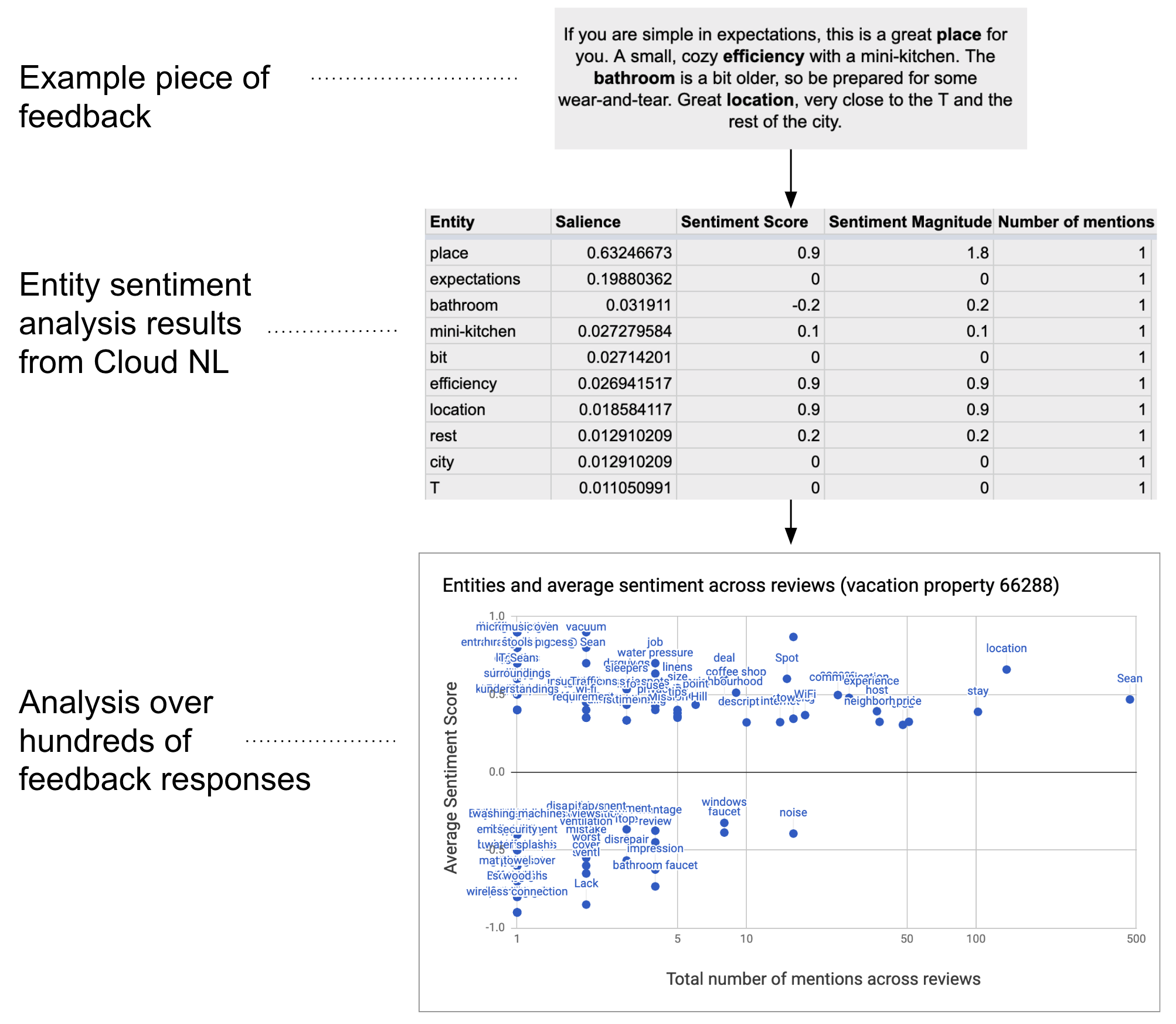
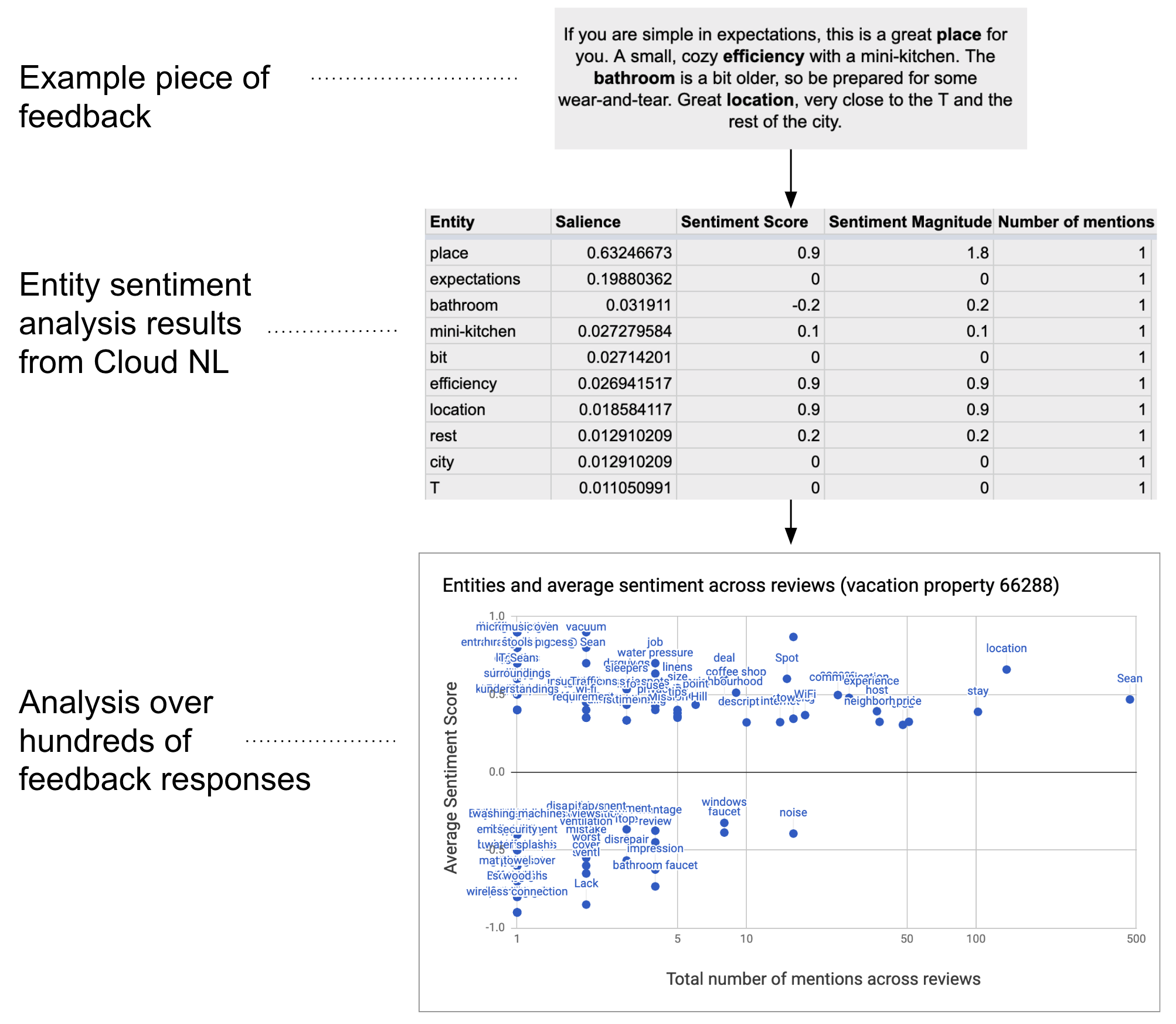
Come funziona
Lo script raccoglie il testo dal foglio di lavoro e si connette all'API Google Cloud Natural Language per analizzare le entità e il sentiment presenti nella stringa. Una tabella pivot riassume il punteggio di sentiment medio per ogni entità menzionata in tutte le righe di dati di testo.
Servizi Apps Script
Questa soluzione utilizza i seguenti servizi:
- Servizio fogli di lavoro: invia i dati di testo all'API Google Cloud Natural Language e contrassegna ogni riga come "Completata" dopo che il relativo sentiment è stato analizzato.
- Servizio UrlFetch: si connette all'API Google Cloud Natural Language per eseguire analisi delle entità e del sentiment sul testo.
Prerequisiti
Per utilizzare questo esempio, devi disporre dei seguenti prerequisiti:
- Un Account Google (gli account Google Workspace potrebbero richiedere l'approvazione dell'amministratore).
Un browser web con accesso a internet.
Un progetto Google Cloud a cui è associato un account di fatturazione. Consulta l'articolo Abilitare la fatturazione per un progetto.
configura l'ambiente
Apri il progetto Cloud nella console Google Cloud
Se non è già aperto, apri il progetto Cloud che intendi utilizzare per questo esempio:
- Nella console Google Cloud, vai alla pagina Seleziona un progetto.
- Seleziona il progetto Google Cloud che vuoi utilizzare. In alternativa, fai clic su Crea progetto e segui le istruzioni sullo schermo. Se crei un progetto Google Cloud, potresti dover attivare la fatturazione per il progetto.
Attivare l'API Google Cloud Natural Language
Questa soluzione si connette all'API Google Cloud Natural Language. Prima di utilizzare le API di Google, devi attivarle in un progetto Google Cloud. Puoi attivare una o più API in un singolo progetto Google Cloud.
Nel tuo progetto Cloud, attiva l'API Google Cloud Natural Language.
Configurare la schermata per il consenso OAuth
Questa soluzione richiede un progetto Cloud con una schermata di consenso configurata. La configurazione della schermata per il consenso OAuth definisce ciò che Google mostra agli utenti e registra la tua app in modo che tu possa pubblicarla in un secondo momento.
- Nella console Google Cloud, vai a Menu > API e servizi > Schermata consenso OAuth.
- In Tipo di utente, seleziona Interno e poi fai clic su Crea.
- Compila il modulo di registrazione dell'app, poi fai clic su Salva e continua.
Per il momento, puoi saltare l'aggiunta di ambiti e fare clic su Salva e continua. In futuro, quando creerai un'app da utilizzare al di fuori della tua organizzazione Google Workspace, dovrai cambiare Tipo di utente in Esterno e poi aggiungere gli ambiti di autorizzazione richiesti dalla tua app.
- Rivedi il riepilogo della registrazione dell'app. Per apportare modifiche, fai clic su Modifica. Se la registrazione dell'app è corretta, fai clic su Torna alla dashboard.
Ottenere una chiave API per l'API Google Cloud Natural Language
- Vai alla console Google Cloud. Assicurati che il progetto abilitato per la fatturazione sia aperto.
Nella console Google Cloud, vai a Menu > API e servizi > Credenziali.
Fai clic su Crea credenziali > Chiave API.
Prendi nota della tua chiave API per utilizzarla in un passaggio successivo.
Configura lo script
Crea il progetto Apps Script
- Fai clic sul pulsante di seguito per creare una copia del foglio di lavoro di esempio Analisi del sentiment per il feedback. Il progetto Apps Script per questa soluzione è allegato al foglio di lavoro.
Crea una copia - Fai clic su Estensioni > Apps Script.
- Aggiorna la seguente variabile nel file di script con la tua chiave API:
const myApiKey = 'YOUR_API_KEY'; // Replace with your API key.
- Fai clic su Salva
.
Aggiungi dati di testo
- Torna al foglio di lavoro.
- Aggiungere dati di testo alle colonne id e commenti. Puoi utilizzare esempi di recensioni di case vacanze fornite da Kaggle o usare i tuoi dati. Puoi aggiungere altre colonne se necessario, ma per una corretta esecuzione lo script deve contenere dati nelle colonne id e commenti.
Esegui lo script
- Nella parte superiore del foglio di lavoro, fai clic su Sentiment Tools > Contrassegna entità e sentiment. Per visualizzare questo menu personalizzato, potrebbe essere necessario aggiornare la pagina.
Quando richiesto, autorizza lo script. Se nella schermata per il consenso OAuth viene visualizzato l'avviso Questa app non è verificata, continua selezionando Avanzate > Vai a {Nome progetto} (non sicuro).
Fai clic su Sentiment Tools > Contrassegna entità e sentiment di nuovo.
Al termine dello script, passa al foglio Tabella pivot per vedere i risultati.
Rivedi il codice
Per esaminare il codice Apps Script di questa soluzione, fai clic su Visualizza codice sorgente di seguito:
Visualizza codice sorgente
Code.gs
Collaboratori
Questo campione è gestito da Google con l'aiuto degli Esperti Google Developers.
Passaggi successivi
- Blog: Analizzare il testo in Fogli Google con l'API Google Cloud Natural Language e Apps Script
- Documentazione dell'API Google Cloud Natural Language
